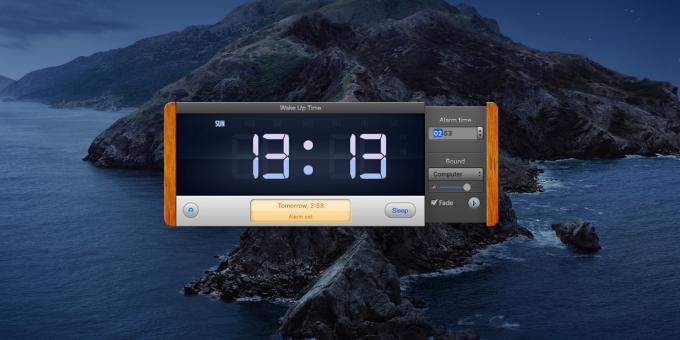כיצד להגדיר אזעקה במחשב
תוכנית חינוכית של טכנולוגיה / / December 30, 2020
אם אתה חושש שהאות בסמארטפון שלך לא יישמע, השתמש במחשב האישי שלך כמכשיר רזרבי.
כיצד להגדיר אזעקה ב- Windows
1. שימוש ביישום "אזעקות ושעונים"
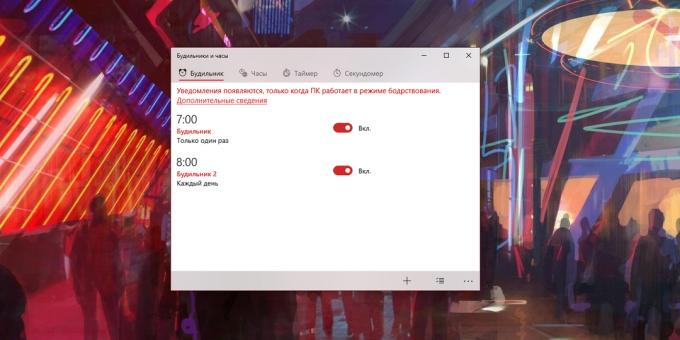
אם במחשב שלך פועל Windows 10, תוכל להגדיר התראת השכמה באפליקציית אזעקות ושעון רגילה. כדי למצוא אותו, פתח את תפריט "התחל" ועיין ברשימת היישומים המותקנים או חפש "אזעקות ושעונים" במערכת.
האפליקציה מאוד פשוטה. אתה יכול להגדיר בו מספר אזעקות. עבור כל תוכנית ניתן להזין שם, לבחור מנגינה, לחזור על ימים ולפרק זמן שניתן לדחות את האות. יש גם חסרון: האזעקה לא תפעל אם המחשב ילך לישון. לכן, בהגדרות המערכת, יהיה עליכם להשבית שינה אוטומטית.
אם ההרכבה שלך חלונות אין יישום "אזעקות ושעון", אתה יכול להוריד אותו בחינם מחנות מיקרוסופט.
מפתח: תאגיד מיקרוסופט
מחיר: חינם
2. שימוש בתוכנית שעון מעורר בחינם
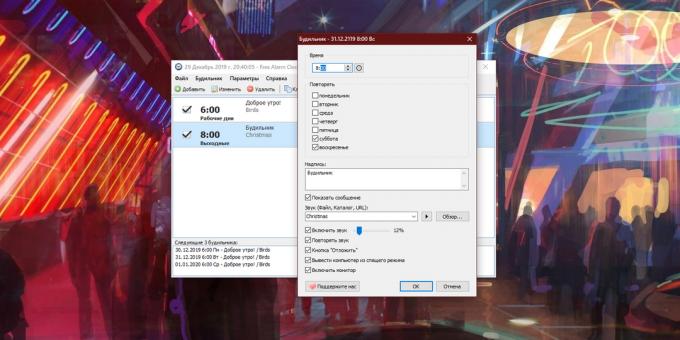
אם יש לך גרסה ישנה של Windows או שאתה זקוק לאזעקה כדי להישמע למרות זאת תַרְדֵמָה, נסה שעון מעורר בחינם. זו תוכנת שעון מעורר של צד שלישי. חופשי ופונקציונלי.
שעון מעורר בחינם מפעיל אזעקה גם אם המחשב נרדם. לשם כך, התוכנית מעירה את המכשיר באופן אוטומטי ממצב שינה לפני הזמן בו מוגדרת האזעקה. בנוסף, אם רמת הצליל שקטה מדי, התוכנית יכולה להגביר את עוצמת הקול באופן אוטומטי. פונקציות אלה מופעלות בהגדרות שעון מעורר בחינם. פיצ'ר נחמד נוסף - תוכלו להגדיר כל קובץ שמע כמנגינה.
אך יש אזהרה אחת: האזעקה אינה פועלת אם מסך המחשב נעול. לכן, עדיף להיכנס להגדרות של חשבון Windows שלך ולהשבית חסימה אוטומטית, אלא אם כן, כמובן, יש צורך דחוף בכך.
הורד שעון מעורר בחינם →
כיצד להגדיר אזעקה ב- macOS
במחשבי אפל אין תוכנת אזעקה מותקנת מראש, לכן אתה זקוק לתוכנת צד שלישי.
זכור שכדי שיישומים אלה יפעלו, אסור לסגור את ה- MacBook שלך בזמן הצפצוף.
1. עם זמן התעוררות
תוכנית ה- Wake Up Time החינמית היא אחת הפופולריות בקטגוריה שלה ויחד עם זאת הפשוטה ביותר. ניתן לכוון בו רק שעון מעורר אחד על ידי בחירת הזמן, המנגינה ורמת העוצמה.
אין הרבה תכונות נוספות: מצב דהיית צליל חלק והתעוררות אוטומטית. האחרון מעניין במיוחד. אזעקת Mac אינה פועלת כאשר המחשב נמצא במצב שינה. אך התעוררות אוטומטית פותרת בעיה זו על ידי הפעלת המכשיר לפני הרגע בו מתוזמן האות.
כדי שתכונה זו תפעל, Wake Up Time יבקש ממך להוריד תוסף קטן בחינם מהאתר הרשמי של התוכנית. לאחר התקנתו, תוכלו לתכנת את המחשב להתעורר אוטומטית על ידי לחיצה על כפתור השינה בחלונית Wake Up Time.

מחיר: חינם
2. עם שעון מעורר לשינה

אם התוכנית הקודמת לא מתאימה לך משום מה, תוכל לנסות את שעון מעורר השינה כחלופה. יישום זה פונקציונלי יותר. זה מאפשר לך להגדיר אזעקות מרובות ולבחור ימי נודניק לכל אחת. בשעון המעורר יש גם טיימר שינה שעוזר לכם להירדם באמצעות צלילים מרגיעים.
מצד שני, תוכנית זו אינה מסוגלת להעיר את המחשב באופן אוטומטי ממצב שינה. כדי למנוע מצב זה להפריע לשעון המעורר, עליך לתזמן את המכשיר להתעורר ידנית. לשם כך, פתח את הקטע "חיסכון באנרגיה" בהגדרות macOS. לחץ על כפתור "תזמון" ותזמן יציאה ממצב שינה 5 דקות לפני השעה שלשמה מוקצית האזעקה.
הגרסה החינמית של שעון מעורר שינה מוגבלת. כדי להגדיר יותר מאזעקה אחת, וכן לפתוח הגדרות ממשק נוספות וצלילים עבור טיימר השינה, עליך לקנות את הגרסה בתשלום תמורת 229 רובל.

מחיר: חינם
קרא גם⏰⏰⏰
- להתעורר ולשיר: 11 אפליקציות שיחליפו את השעון המעורר הרגיל שלך
- 7 אזעקות לאנדרואיד שבהחלט ישאירו אתכם ערים
- אני לא יכול להתעורר - שעון מעורר שבהחלט יגרום לך להתעורר
- 5 שעוני מעורר מקוונים בחינם שיעזרו לכם
- Waky - שעון מעורר לאייפון עם קול נעים